ps中想要设计一款发光的雪花效果,该怎么给雪花添加立体效果并让其发蓝色光焰呢?下面我们就来看看详细的制作过程,图文详细。
- 软件名称:
- Photoshop CS5 绿色版官方中文正式原版
- 软件大小:
- 104.06MB
- 更新时间:
- 2014-06-01立即下载

打开Adobe Photoshop CS5软件,进入软件作图区域;

点击【油漆桶工具】,将前景色设置为:黑色后,鼠标左键点击背景图层并将其填充为黑色;

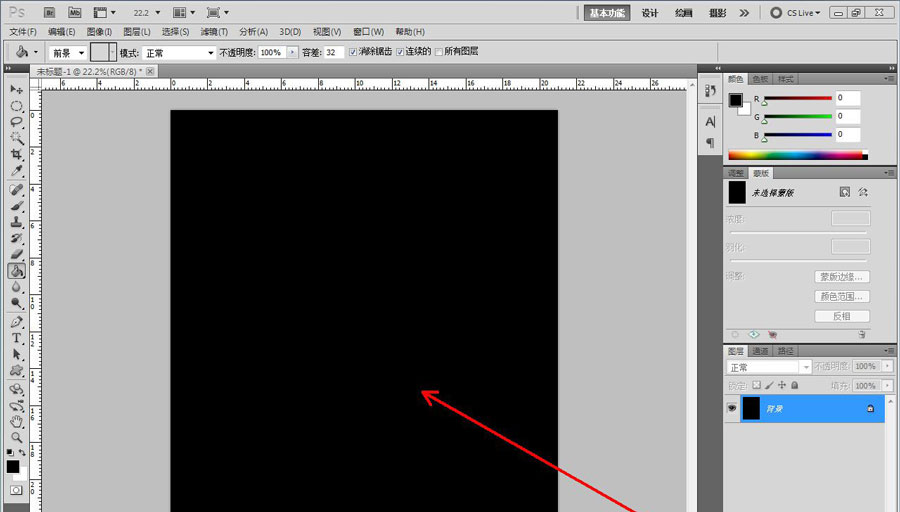

点击【自定义形状工具】,点击形状选项栏右边的小三角-【自然】,将自然图案追加到选项栏中;

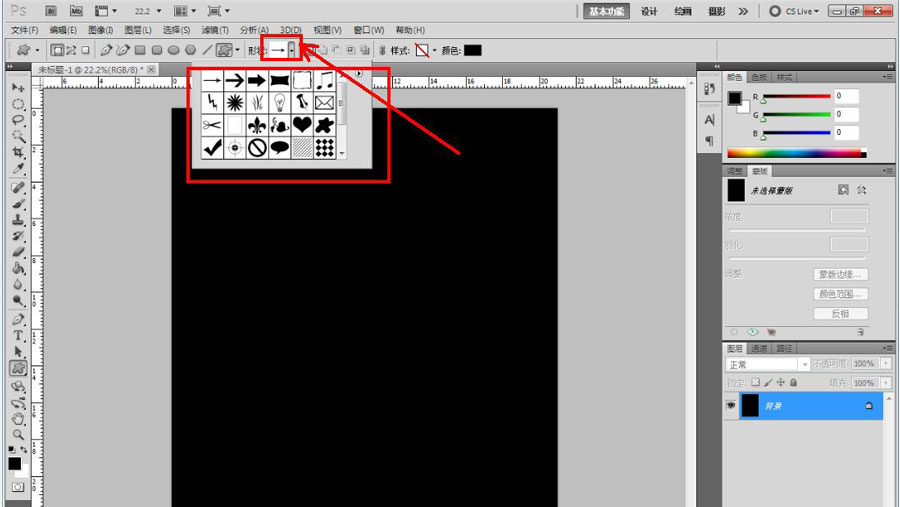


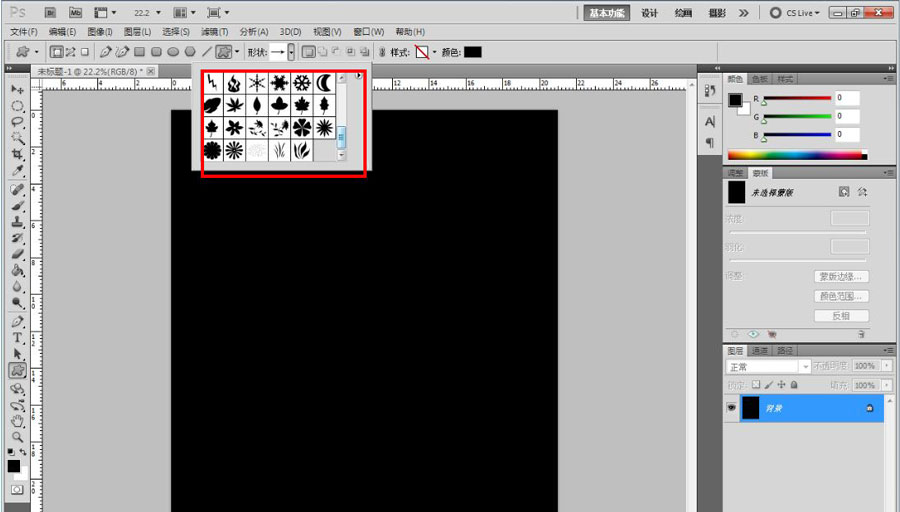
选择形状选项栏中的雪花图案并将图案颜色设置为:白色后,在作图区域将其绘制出来。双击雪花图案图层空白区域,弹出图层样式设置栏;



注:资源为互联网收集,仅供学习与参考,请勿用于商业用途,如有疑问请联系人工客服QQ:9616463


































































